


/中文/

/中文/

/中文/

/中文/

/中文/

/中文/

/中文/

/中文/

/中文/

/中文/
VeryPDF Advanced PDF Page Cut是一款简单实用的PDF页面剪切软件,用户能够通过VeryPDF Advanced PDF Page Cut将PDF页面分成小块,还可以手动设置水平或者垂直剪切标记,以不同的方式剪切不同的PDF页面,操作十分方便。
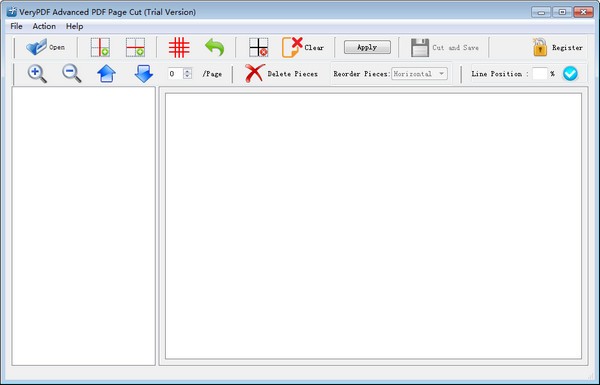
VeryPDF Advanced PDF Page Cut是专为在Windows或OS X系统中将PDF页面分成小块而开发的。这个应用程序不仅能够以不同的方式剪切不同的PDF页面,还可以将当前操作应用到特定的页面。该应用程序允许用户根据需要手动绘制切割标记或生成切割标记表。当你需要断开PDF页面时,它确实是一个节省时间的应用程序。
将选定的PDF页面切割成碎片。
在主界面上预览效果。
放大和缩小当前的PDF页面。
提供三种模式精确裁切PDF页面:自动模式、手动模式和微调模式。
支持页面范围设置。
删除选定的PDF页面。
从任何PDF页面提取任何部分。
移除或保留未切割的PDF页面。
以不同的方式裁剪每个PDF页面。
重新排列从每页上剪下的部分。
1、删除PDF边距
PDF文件在尺寸上非常大,当在具有较小屏幕的一些便携式设备上读取时,会导致一些不便。PDF页面裁剪可以帮助您裁剪PDF文件并删除每个页面的白色边距,以便使用较小的屏幕在便携式设备上阅读PDF文件更加方便。
2、将PDF页面安装到Android手机和iPad
借助PDF Page Crop的帮助,您可以修剪PDF文件中的白色边距,将PDF页面安装到iPad,iPhone或任何其他Android手机上。所以你可以在回家,旅行或任何地方享受阅读。
将PDF页面分成小块
VeryPDF Advanced PDF Page Cut不仅可以手动设置水平或垂直剪切标记,还可以指定一个带有X行和Y列的剪切标记表。
跨平台平稳运行
VeryPDF Advanced PDF Page Cut能够平稳运行视窗系统和苹果OS X系统。这两个系统上的操作是一样的,也就是说如果你能掌握如何使用Windows版本,就可以自由使用Mac版本。
将当前页面中的操作应用到特定页面
VeryPDF Advanced PDF Page Cut支持在不同页面上进行不同的操作。对当前页面进行更改后,您可以将更改应用到PDF文档的奇数、偶数或特定页面。
添加PDF文档
将PDF文档添加到应用程序中时,可以使用拖放操作或单击“打开”按钮打开文件选取器窗口以选择PDF文档。页面缩略图将显示在左侧预览面板中,单击任何缩略图时,当前页面将显示在中间面板中。
用剪切标记中断PDF页
请参见图1中的应用程序界面。当需要将PDF页面拆分为多个部分时,可以单击“绘制垂直线”和“绘制水平线”手动绘制剪切标记。也可以单击“添加网格”按钮,在弹出对话框中输入行和列的编号,在当前页中绘制剪切网格。此外,添加垂直或水平线后,还可以通过在“线位置”编辑框中更改其百分比来调整其准确位置。pdf文件将从左到右或从上到下订购。通过按钮放大、缩小、向上和向下,您可以更好地查看添加的PDF文档。
删除所选区域或页面
要删除已剪切的PDF文件,请单击“删除文件”按钮,按钮将变为“退出删除”。请参见图2。您可以选择任何切割件,所选件上将出现一个大的X标记。然后,请单击“应用”按钮,在“输出”对话框中,可以选择要应用当前操作的页面,如所有页面、偶数页、奇数页或特定页面。单击“确定”按钮后,将删除所有选中的件,并重新排序所有保留件。删除PDF页面时,请不要将当前页面拆分为小块,单击“删除块”按钮选择整个页面,单击“应用”按钮将当前操作应用于当前页面。如果不想将当前操作应用于其他页面,可以使用相同的方法在其他PDF页面中进行其他更改。
剪切并保存
最后,请点击“剪切并保存”按钮,打开保存窗口,选择输出位置,编辑新创建的PDF文档的文件名。
所有步骤在Windows和Mac OS X系统中都可用。因此,如果您能够熟练地在一个系统中使用verypdf高级PDF页面剪切,那么您将能够在另一个系统中掌握它。

 云转码50年授权版(无限复制) v3.1.13 特别版文件处理
/ 40M
云转码50年授权版(无限复制) v3.1.13 特别版文件处理
/ 40M
 GCFScape最新版(文件编辑器) v1.8.6 电脑版文件处理
/ 498K
GCFScape最新版(文件编辑器) v1.8.6 电脑版文件处理
/ 498K
 noteexpress注册机(含注册码) v2.9 可用版文件处理
/ 35M
noteexpress注册机(含注册码) v2.9 可用版文件处理
/ 35M
 focusky中文版绿色版(附focusky注册机码) v3.8 免费修改版文件处理
/ 63M
focusky中文版绿色版(附focusky注册机码) v3.8 免费修改版文件处理
/ 63M
 大势至电脑文件防泄密系统已注册版v10.3 免费版文件处理
/ 8M
大势至电脑文件防泄密系统已注册版v10.3 免费版文件处理
/ 8M
 空白五线谱打印版(无谱号) A4纸打印版文件处理
/ 4K
空白五线谱打印版(无谱号) A4纸打印版文件处理
/ 4K
 文电通pdf套装版4免激活版v2018 免费版文件处理
/ 267M
文电通pdf套装版4免激活版v2018 免费版文件处理
/ 267M
 noteexpress3.2完美版(noteexpress3.2注册机) PC最新版文件处理
/ 72M
noteexpress3.2完美版(noteexpress3.2注册机) PC最新版文件处理
/ 72M
 db文件查看器(db文件查看软件) 免费版文件处理
/ 7K
db文件查看器(db文件查看软件) 免费版文件处理
/ 7K
 洗稿神器最新版(自动生成伪原创) v1.0 正式版文件处理
/ 3M
洗稿神器最新版(自动生成伪原创) v1.0 正式版文件处理
/ 3M
 云转码50年授权版(无限复制) v3.1.13 特别版文件处理
/ 40M
云转码50年授权版(无限复制) v3.1.13 特别版文件处理
/ 40M
 GCFScape最新版(文件编辑器) v1.8.6 电脑版文件处理
/ 498K
GCFScape最新版(文件编辑器) v1.8.6 电脑版文件处理
/ 498K
 noteexpress注册机(含注册码) v2.9 可用版文件处理
/ 35M
noteexpress注册机(含注册码) v2.9 可用版文件处理
/ 35M
 focusky中文版绿色版(附focusky注册机码) v3.8 免费修改版文件处理
/ 63M
focusky中文版绿色版(附focusky注册机码) v3.8 免费修改版文件处理
/ 63M
 大势至电脑文件防泄密系统已注册版v10.3 免费版文件处理
/ 8M
大势至电脑文件防泄密系统已注册版v10.3 免费版文件处理
/ 8M
 空白五线谱打印版(无谱号) A4纸打印版文件处理
/ 4K
空白五线谱打印版(无谱号) A4纸打印版文件处理
/ 4K
 文电通pdf套装版4免激活版v2018 免费版文件处理
/ 267M
文电通pdf套装版4免激活版v2018 免费版文件处理
/ 267M
 noteexpress3.2完美版(noteexpress3.2注册机) PC最新版文件处理
/ 72M
noteexpress3.2完美版(noteexpress3.2注册机) PC最新版文件处理
/ 72M
 db文件查看器(db文件查看软件) 免费版文件处理
/ 7K
db文件查看器(db文件查看软件) 免费版文件处理
/ 7K
 洗稿神器最新版(自动生成伪原创) v1.0 正式版文件处理
/ 3M
洗稿神器最新版(自动生成伪原创) v1.0 正式版文件处理
/ 3M